Cómo crear una unidad de recuperación USB de Windows 10

La creación de una unidad de recuperación le permite iniciar desde la unidad USB y acceder a las opciones de inicio avanzadas. Luego puede usar esas herramientas para ayudar a iniciar y solucionar el problema.
Unidad de recuperación de Windows 10
Crear una unidad de recuperación para Windows 10 es muy parecido a crear una para Windows 8.1. Para obtener los mejores resultados, tome una unidad flash de al menos 16 GB y conéctela a su PC. Entonces tipo: unidad de recuperación en el campo de búsqueda y pulsa Intro. O seleccione la opción para crear a partir de los resultados en la parte superior.

Se iniciará el asistente para crear una unidad de recuperación. Asegurarse 'Copia de seguridad de los archivos del sistema en la unidad de recuperación ' está marcado y haga clic en Siguiente.
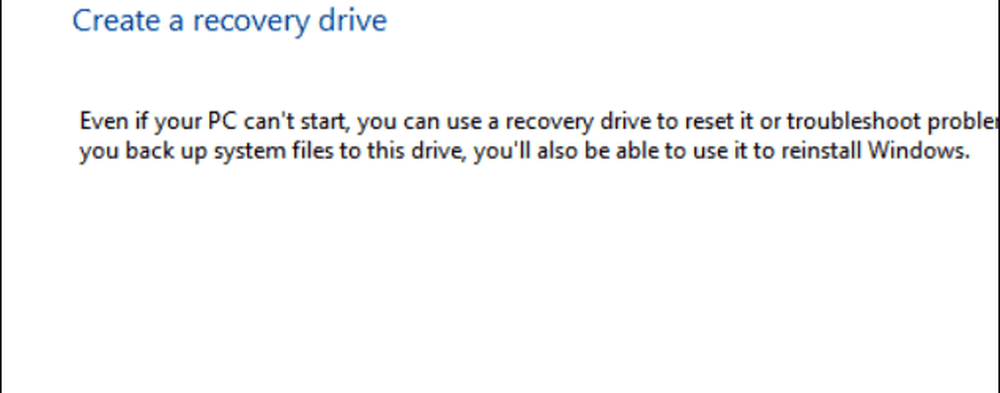
Ahora seleccione la unidad flash que desea utilizar para su recuperación y haga clic en Siguiente.
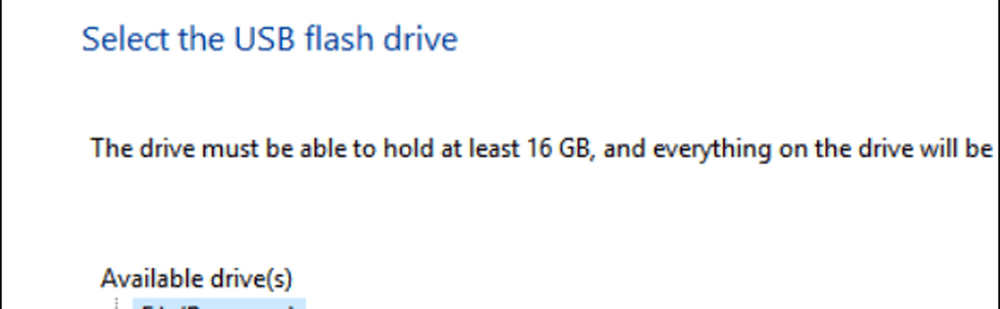
En la siguiente pantalla, haga clic en Crear para iniciar el proceso de creación de su unidad de recuperación; Sólo debe tomar unos minutos para completar. Tenga en cuenta que esto está eliminando todos los datos en la unidad.
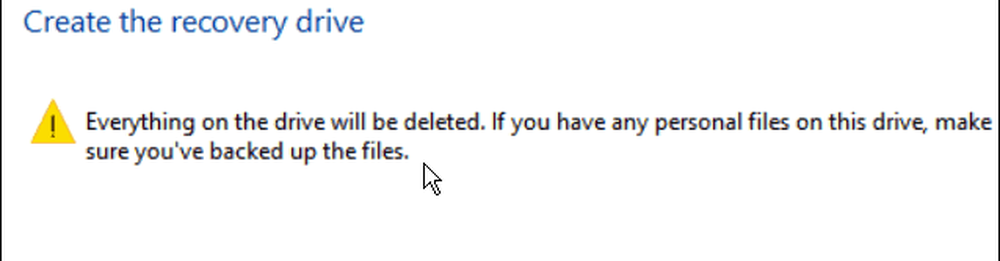
Tenga en cuenta que todos los datos del disco se eliminan.
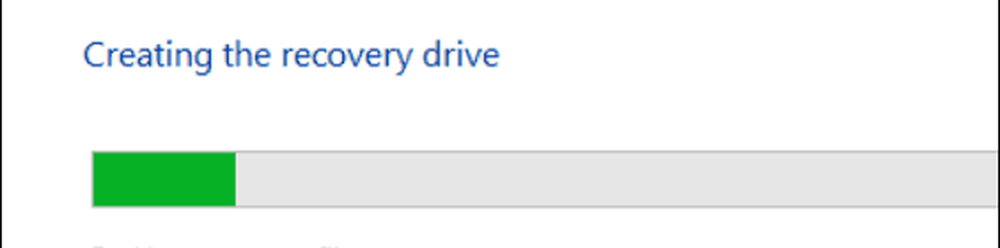
¡Eso es! Ahora asegúrese de colocar la unidad en un lugar seguro para poder usarla en el futuro si es necesario..

Opciones avanzadas de arranque
Si no puede iniciar Windows 10 por algún motivo, puede iniciar desde la unidad de recuperación y obtendrá un menú de opciones avanzadas para ayudar a solucionar el problema y hacer que su sistema esté en funcionamiento..
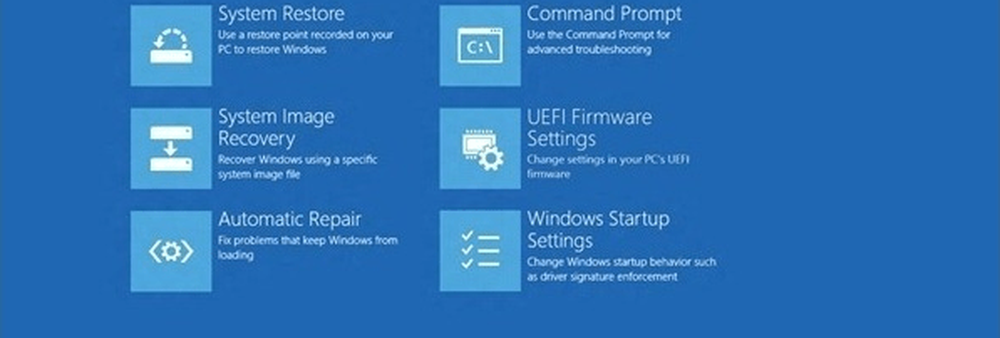
Para obtener más información sobre el nuevo sistema operativo de Microsoft, asegúrese de revisar nuestro archivo completo de artículos de Windows 10. Además, para obtener más ayuda sobre cómo poner en funcionamiento su sistema y la discusión de Windows 10 en general, únase a los foros de Windows 10.




